Tổng hợp 8 cách check IMEI trên iPhone, iPad cực đơn giản
Đỗ Đức Sang - 05:36 12/06/2022
Góc kỹ thuậtCách check IMEI iPhone, iPad - Hiện nay, những chiếc iPhone hoặc iPad được bán lẻ ra thị trường rất nhiều, nhưng khi người dùng mua điện thoại sẽ không biết đây có phải chiếc máy chính hãng hay không. Sau đây, MobileCity sẽ hướng dẫn Quý khách cách check IMEI iPhone, iPad để kiểm tra điện thoại của mình có phải máy chính hãng không nhé.
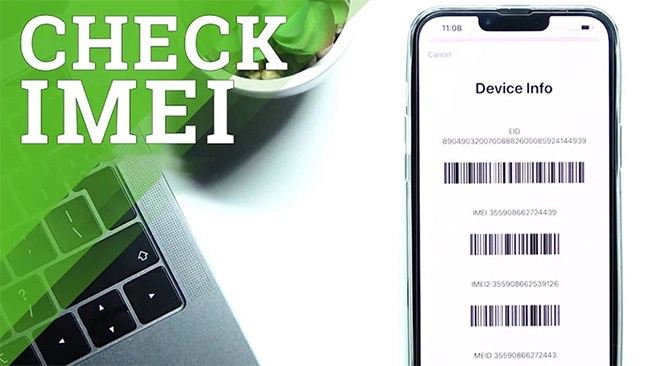
Hướng dẫn check IMEI iPhone và iPad
Sử dụng ứng dụng gọi điện
Một cách nhanh chóng để check IMEI của iPhone hoặc iPad của bạn là gọi *#06# trên ứng dụng gọi điện của thiết bị. Khi bạn nhập đầy đủ lệnh này, màn hình sẽ xuất hiện thông tin IMEI của thiết bị.
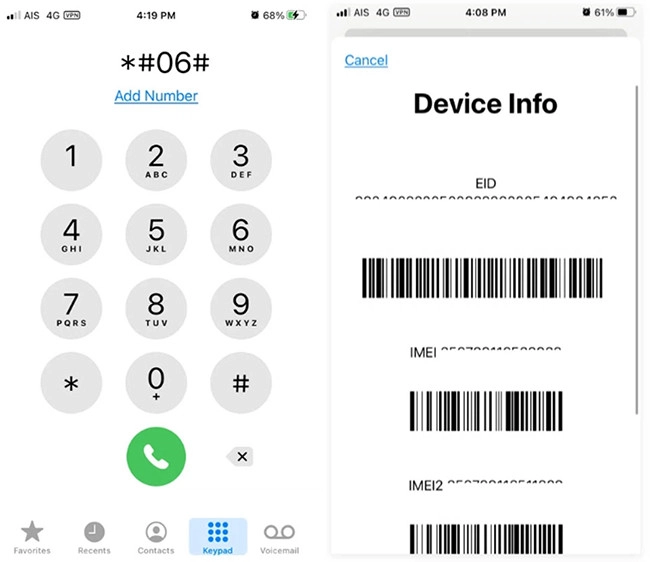
Kiểm tra cài đặt của thiết bị
Để check IMEI của bạn trên bất kỳ iPhone hoặc iPad nào, bạn có thể vào cài đặt của thiết bị. Bạn hãy truy cập Cài đặt > Cài đặt chung > Giới thiệu và sử dụng ngón tay để vuốt đến phần IMEI để có thể xem được toàn bộ dãy số IMEI của thiết bị.
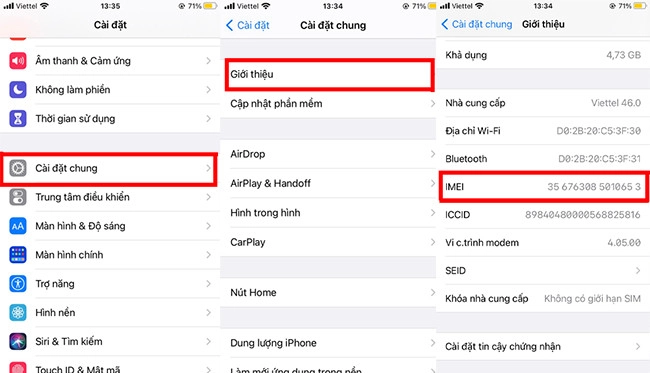
Mở khay SIM
Nếu bạn thực sự cần số IMEI của iPhone hoặc iPad nhưng thiết bị lại bị hết pin, bạn có thể check IMEI thông qua khay SIM của thiết bị. Đối với iPhone 6s trở lên, Apple đều sử dụng loại khay SIM có khắc IMEI ở mặt bên dưới.
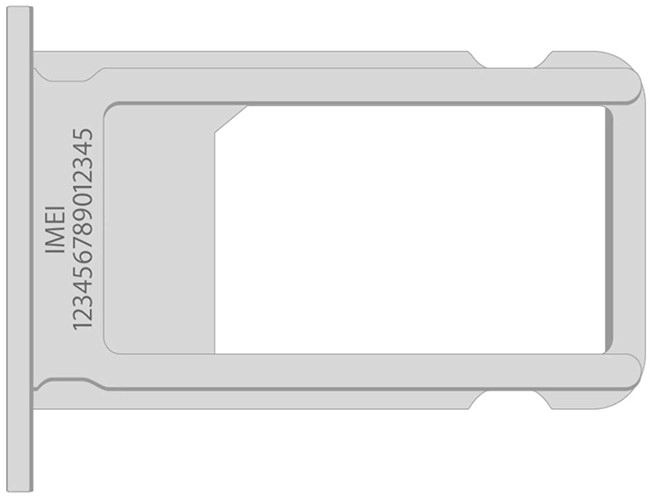
Kiểm tra mặt sau của thiết bị
Những chiếc điện thoại iPhone 5 đến iPhone 6, bạn sẽ có thể tìm thấy số IMEI trực tiếp trên thân máy của iPhone. Bạn có thể tìm thấy các dãy số IMEI nằm ở phần giữa phía mặt lưng của thiết bị. Đối với iPad, bạn cũng có thể tìm thấy IMEI.

Sử dụng Finder với máy Mac
Khi chiếc điện thoại của bạn không có cách nào để mở khay SIM hoặc bị khóa không truy cập được vào cài đặt, bạn có thể kết nối iPhone với máy Mac và sử dụng ứng dụng Finder của macOS. Phương pháp này sẽ hoạt động trên bất kỳ máy Mac nào chạy macOS Catalina 10.15 trở lên.
Khi bạn đã kết nối thiết bị di động với máy Mac, hãy mở ứng dụng Finder và chọn iPhone hoặc iPad, sau đó chuyển đến tab General và tiếp tục chọn thiết bị của bạn để tìm IMEI/MEID và ICCID.
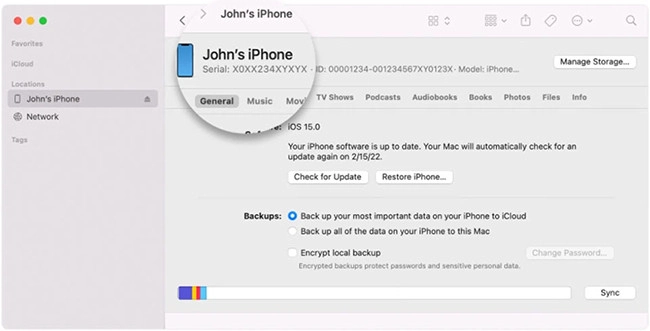
Sử dụng iTunes với Windows
Khi máy Mac cũ hơn không thể cập nhật hệ điều hành nữa, bạn cũng có thể tìm kiếm số IMEI của iPhone hoặc iPad bằng iTunes. Đây cũng là những gì bạn cần làm nếu bạn đang sử dụng PC chạy hệ điều hành Windows. Sau khi bạn kết nối iPhone (hoặc iPad) với máy tính, bạn hãy mở iTunes và truy cập vào tab Summary để xem đầy đủ thông tin thiết bị Apple của bạn, bao gồm cả số IMEI.
Xem trên hộp bán lẻ
Nếu bạn mua iPhone hoặc iPad từ các cửa hàng phân phối chính hãng sản phẩm Apple, các thiết bị này thường sẽ được bán nguyên hộp. Khi đó, bạn có thể check IMEI của iPhone hoặc iPad ngay trên hộp bản lẻ.

Truy cập trang web Apple
Nếu bạn không mang theo iPhone hoặc iPad nhưng bạn cần số IMEI, bạn vẫn có thể check IMEI thông qua trang web quản lý Apple ID. Điều kiện là thiết bị di động đã được kết nối với tài khoản iCloud của bạn. Khi đó, bạn sẽ dễ dàng có được nhiều thông tin về thiết bị của mình từ trang web của Apple, bao gồm cả số IMEI. Để sử dụng cách này, bạn chỉ cần truy cập appleid.apple.com trên bất kỳ trình duyệt nào và đăng nhập đúng tài khoản Apple ID của bạn, sau đó kiểm tra danh sách thiết bị đã kết nối với tài khoản.
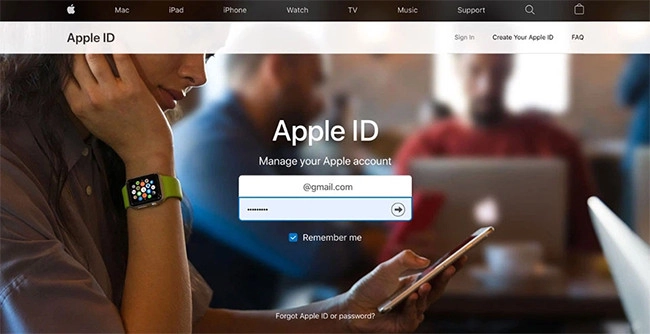
Trên đây là tổng hợp 8 cách check IMEI trên iPhone, iPad đơn giản. Đừng quên, MobileCity đang có rất nhiều ưu đãi cực HOT của mẫu điện thoại iPhone cũ mời Quý khách tham khảo nhé.

















Hỏi đáp & đánh giá Tổng hợp 8 cách check IMEI trên iPhone, iPad cực đơn giản
0 đánh giá và hỏi đáp
Bạn có vấn đề cần tư vấn?
Gửi câu hỏi